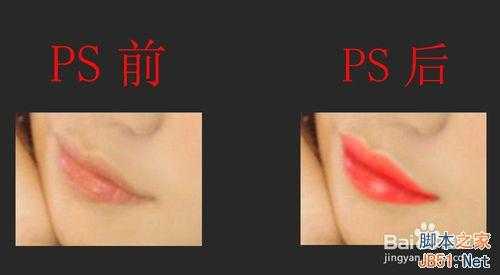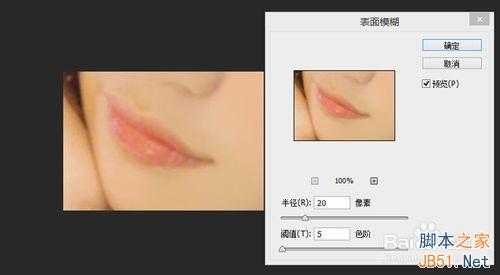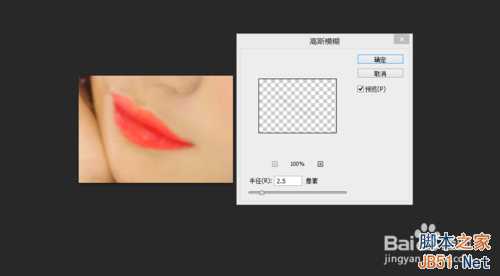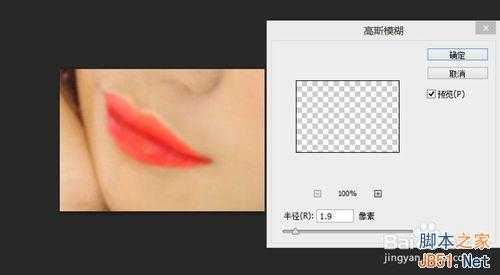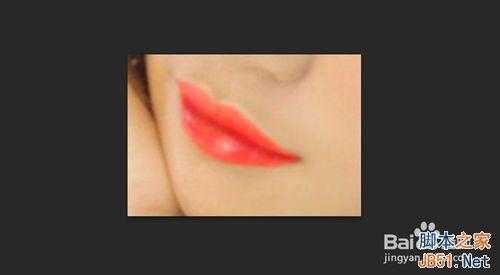很多小伙伴都在学转手绘,转手绘学到手,就可以给自己、家人朋友、喜欢的人的照片弄转手绘啦!感觉超级棒哦!这篇经验,主要讲嘴巴的转手绘教程,工具是用photoshop,不是用sai哦,希望大家都能够学会哦!
工具/原料
photoshop
一张要PS的图片(嘴唇)
方法/步骤
1、打开(CTRL+O)图片,进行磨皮,我们可以用高斯模糊,也可以用表面模糊
这里小编使用“表面模糊”(滤镜——模糊——表面模糊)
2、然后我们使用钢笔工具,把嘴唇的轮廓勾出来,嘴唇的轮廓勾出来后,我们鼠标右击“建立选区”,羽化半径为“1”
3、打开“色彩平衡”(CTRL+B),调出你喜欢的唇色(阴影、高光、中间调都适当的调一下),调完过后,按“CTRL+D”退出选区
4、选择“画笔工具”,把前景色改为黑色,像素为“1”,然后新建一个空白图层(图标在图层面板左下角)得到图层1,选择“钢笔工具”,勾出嘴唇中间那条线,右击“描边子路径”,工具选择“画笔”,点击“确定”,确定后,鼠标右击选择“删除路径”
5、然后执行“滤镜——模糊——高斯模糊”,这里高斯模糊的半径值,根据你自己的情况适当的调整,小编这里是2.5
6、选择“画笔工具”,把前景色改为白色,像素为“1”,新建一个空白图层(图标在图层面板左下角)得到图层2,然后选择“钢笔工具”,勾出上唇的高光线,右击“描边路径”,工具选择“画笔”,点击“确定”,确定后,鼠标右击选择“删除路径”
7、然后执行“滤镜——模糊——高斯模糊”,这里高斯模糊的半径值,你根据你自己的情况适当的调整,小编这里是1.9
8、新建一个空白图层(图标在图层面板左下角)得到图层3,我们用白色画笔,点出下唇的高光,然后执行“滤镜——模糊——高斯模糊”
9、最后我们再新建一个空白图层(图标在图层面板左下角)得到图层4,用白色画笔工具在下嘴唇点出一些高光
注意事项
高光部分大家注意一下,点的要到位,然后不透明程度要适当调一下
钢笔工具的使用也要注意哦,效果要自然
以上就是PS美女嘴巴转手绘方法介绍,希望能对大家有所帮助!
PS,美女,嘴巴,手绘
RTX 5090要首发 性能要翻倍!三星展示GDDR7显存
三星在GTC上展示了专为下一代游戏GPU设计的GDDR7内存。
首次推出的GDDR7内存模块密度为16GB,每个模块容量为2GB。其速度预设为32 Gbps(PAM3),但也可以降至28 Gbps,以提高产量和初始阶段的整体性能和成本效益。
据三星表示,GDDR7内存的能效将提高20%,同时工作电压仅为1.1V,低于标准的1.2V。通过采用更新的封装材料和优化的电路设计,使得在高速运行时的发热量降低,GDDR7的热阻比GDDR6降低了70%。
更新日志
- 小骆驼-《草原狼2(蓝光CD)》[原抓WAV+CUE]
- 群星《欢迎来到我身边 电影原声专辑》[320K/MP3][105.02MB]
- 群星《欢迎来到我身边 电影原声专辑》[FLAC/分轨][480.9MB]
- 雷婷《梦里蓝天HQⅡ》 2023头版限量编号低速原抓[WAV+CUE][463M]
- 群星《2024好听新歌42》AI调整音效【WAV分轨】
- 王思雨-《思念陪着鸿雁飞》WAV
- 王思雨《喜马拉雅HQ》头版限量编号[WAV+CUE]
- 李健《无时无刻》[WAV+CUE][590M]
- 陈奕迅《酝酿》[WAV分轨][502M]
- 卓依婷《化蝶》2CD[WAV+CUE][1.1G]
- 群星《吉他王(黑胶CD)》[WAV+CUE]
- 齐秦《穿乐(穿越)》[WAV+CUE]
- 发烧珍品《数位CD音响测试-动向效果(九)》【WAV+CUE】
- 邝美云《邝美云精装歌集》[DSF][1.6G]
- 吕方《爱一回伤一回》[WAV+CUE][454M]